Jika Ikon desktop Windows 10 Anda hilang, mungkin ada masalah dengan pengaturan ikon atau sistem inti Windows Anda. Masalah seperti ini sering kali tidak memiliki alasan yang jelas sehingga menyulitkan pemecahan masalahnya.
Namun, untuk masalah hilangnya ikon desktop, ada beberapa perbaikan standar yang dapat Anda coba dan semoga dapat mengatasi masalah tersebut di komputer Anda.
Selain itu, jika Anda lebih suka menonton video, lihat tutorial YouTube kami di bawah ini akan membahas beberapa opsi. Namun, jika tidak ada yang berhasil, pastikan untuk membaca artikel selanjutnya karena kami memiliki langkah dan solusi lainnya yang tercantum di sini.
Pastikan Ikon Desktop Tidak Dinonaktifkan
Hal pertama dan paling mendasar yang ingin Anda lakukan sebelum melakukan metode lainnya adalah memeriksa apakah opsi yang menampilkan ikon desktop Anda diaktifkan. Jika Anda atau orang lain menonaktifkan opsi ini karena alasan tertentu, itulah sebabnya ikon desktop Windows 10 Anda hilang. Namun, Anda dapat mengembalikan semuanya dalam beberapa klik.
Konfigurasi Ulang Setelan Ikon Desktop Anda
Anda juga ingin memeriksa pengaturan ikon desktop dan memastikan ikon yang Anda inginkan telah dipilih dan diaktifkan. Jika Anda telah menyesuaikan setelan ikon, hal ini mungkin menyebabkan ikon Anda hilang dari desktop.
Anda dapat membuka Pengaturan dan mengonfigurasi opsi di sana untuk memperbaiki masalah.
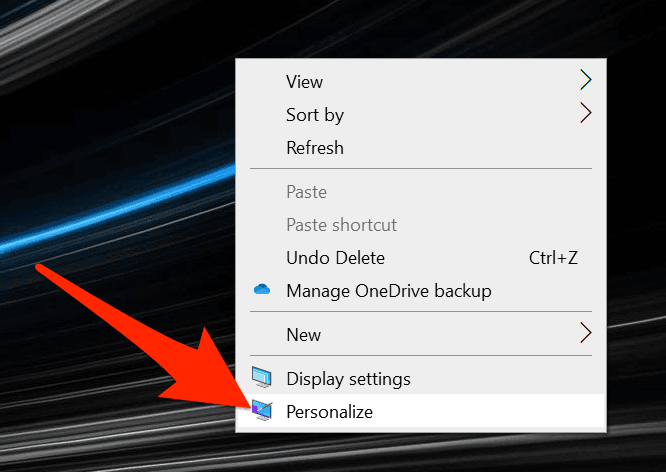
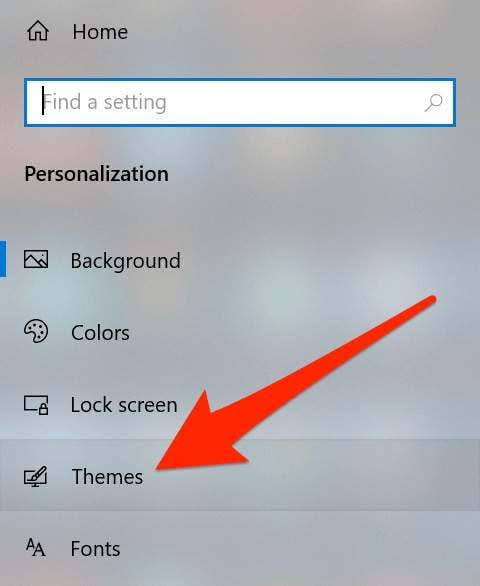
Luncurkan kembali Windows Explorer
Ikon desktop Anda adalah bagian dari proses explorer.exe yang berjalan di komputer Anda. Jika terjadi masalah pada prosesnya, hal ini dapat menyebabkan masalah seperti ikon desktop Windows 10 hilang atau hilang di PC Windows Anda.
Hal baiknya adalah Anda dapat dengan mudah memperbaiki masalah ini dengan meluncurkan kembali proses di mesin Anda.
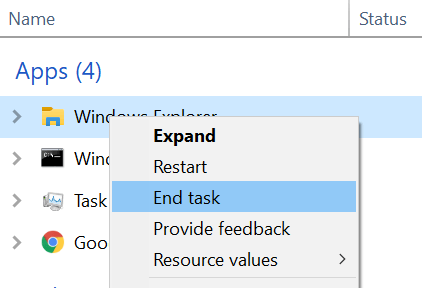
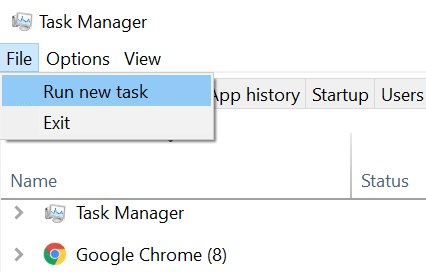
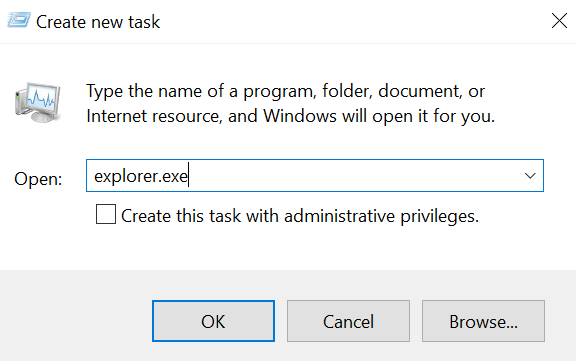
Alihkan Mode Tablet di Pengaturan Windows
Modus tablet mengubah cara ikon dan elemen lainnya muncul di sistem Anda, dan ada baiknya Anda mengubahnya untuk melihat apakah ini membantu memperbaiki masalah hilangnya ikon desktop Windows 10 di komputer Anda.
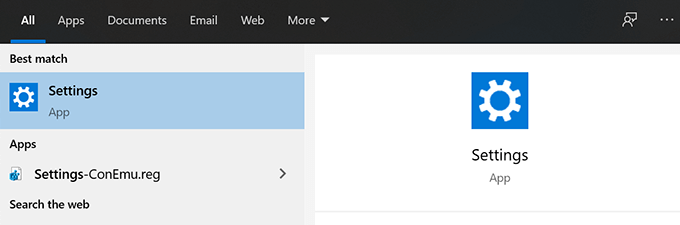
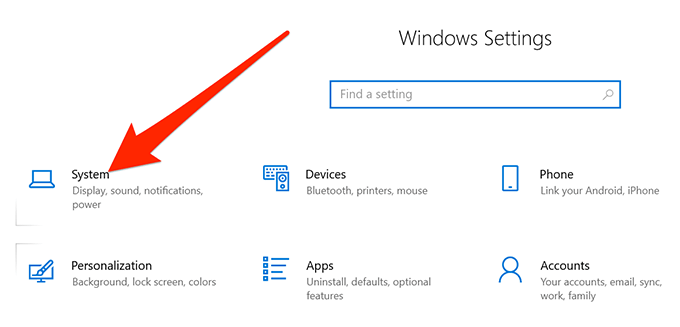
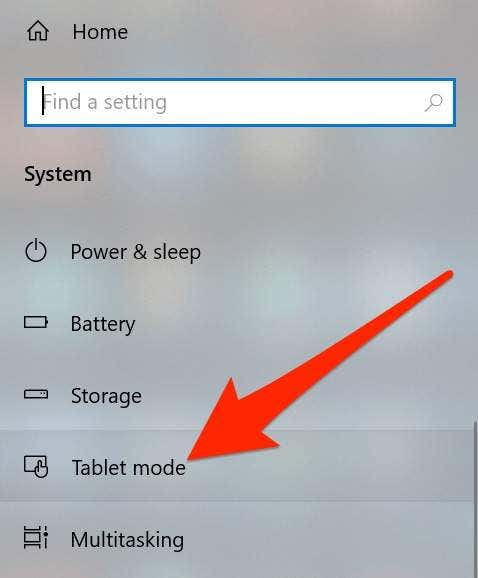
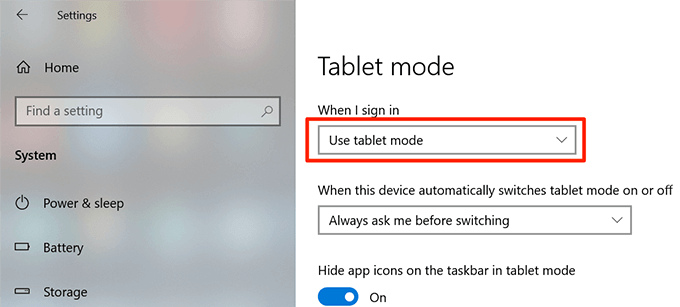
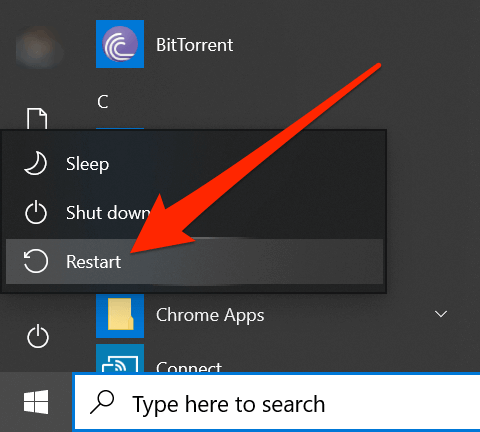
Pindai & Perbaiki File Rusak di Sistem Anda
File yang rusak sering kali menjadi penyebab beberapa fungsi tidak berfungsi di komputer Anda. File Anda bisa rusak karena berbagai alasan, namun Anda sebenarnya dapat memperbaikinya dengan cukup mudah menggunakan alat bawaan.
Microsoft telah menyertakan perintah dalam sistem operasi Windows yang memungkinkan Anda mencari dan memperbaiki file yang rusak di komputer Anda.
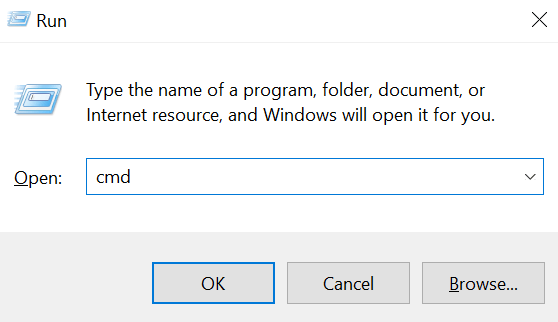
sfc /scannow
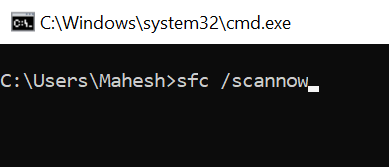
Alihkan Opsi Layar Penuh Menu Mulai
Karena tidak ada alasan yang jelas mengapa ikon desktop Windows 10 Anda hilang, Anda dapat mencoba mengaktifkan dan menonaktifkan opsi yang terkait dengan antarmuka pengguna Anda dan semoga ini dapat memperbaiki masalah Anda.
Salah satu hal yang dapat Anda lakukan adalah mengaktifkan opsi layar penuh untuk Menu Mulai Windows Anda.
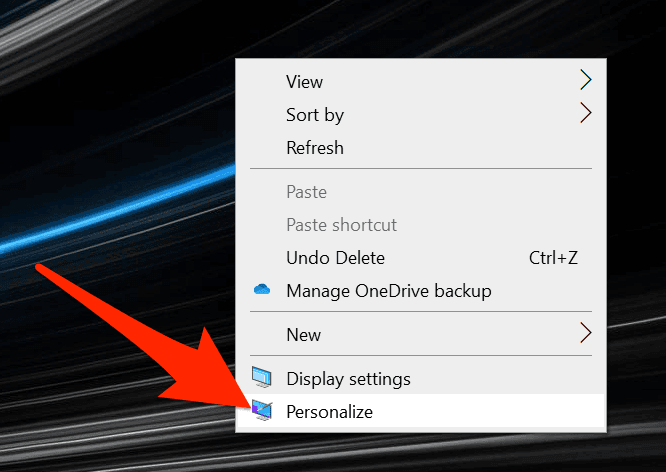
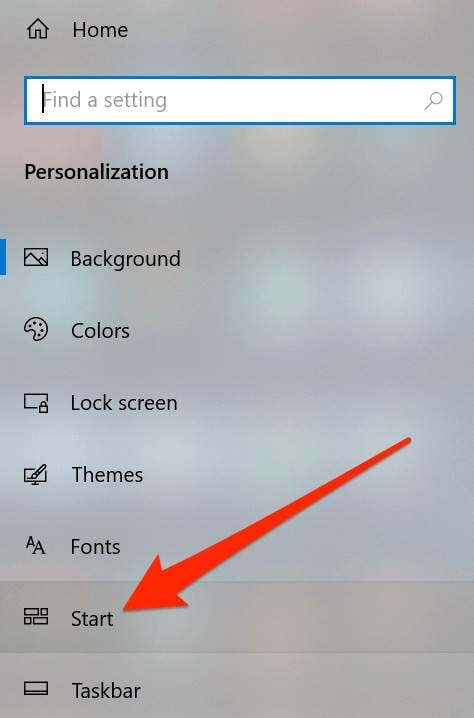
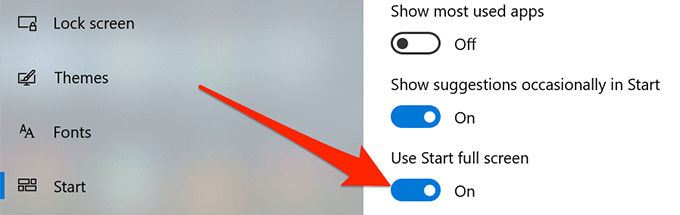
Bangun Kembali Cache Ikon Untuk Komputer Anda
Komputer Anda menggunakan file cache ikon untuk menampilkan ikon di desktop Anda. Jika ada masalah dengan file ini, ikon desktop Anda dapat hilang. Untungnya, Anda dapat membangun kembali file cache ini dengan mengikuti beberapa langkah di komputer Anda.
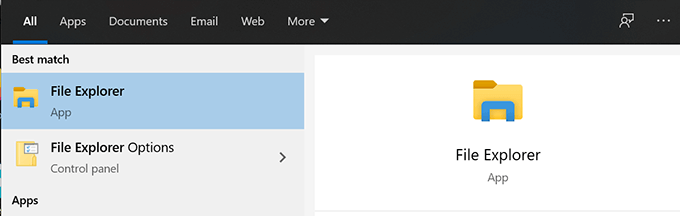
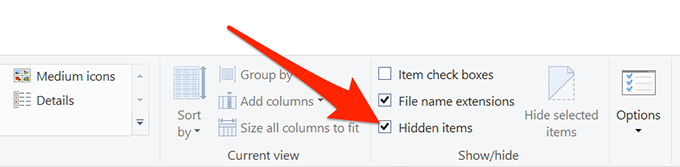
C:Users
Kembalikan ke Titik Pemulihan Sebelumnya
Jika masalah muncul setelah menginstal perangkat lunak atau membuat perubahan pada konfigurasi komputer, Anda dapat mengatasinya dengan mengembalikan mesin ke titik pemulihan sistem. Ini akan mengembalikan konfigurasi Anda ke keadaan semula ketika ikon ditampilkan dengan baik di desktop Anda.
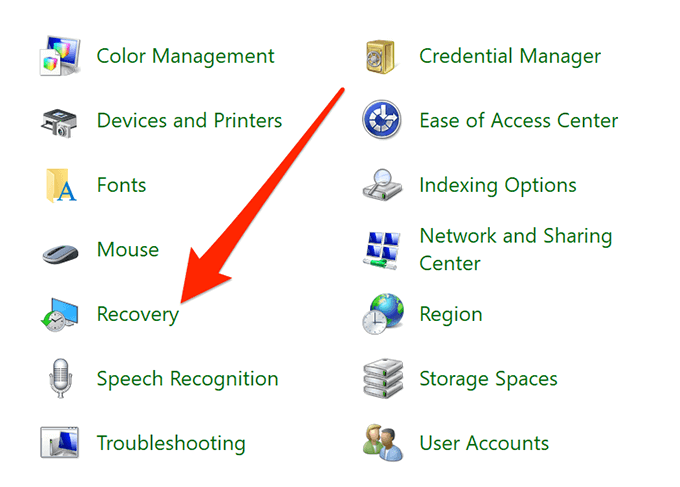
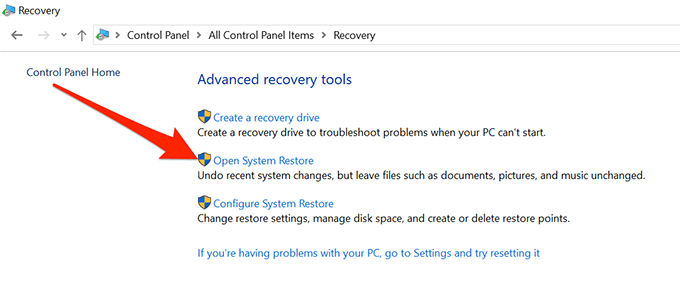
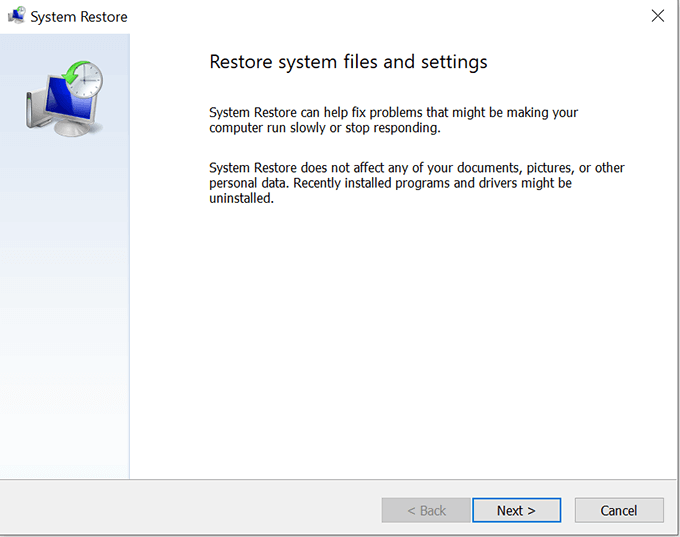
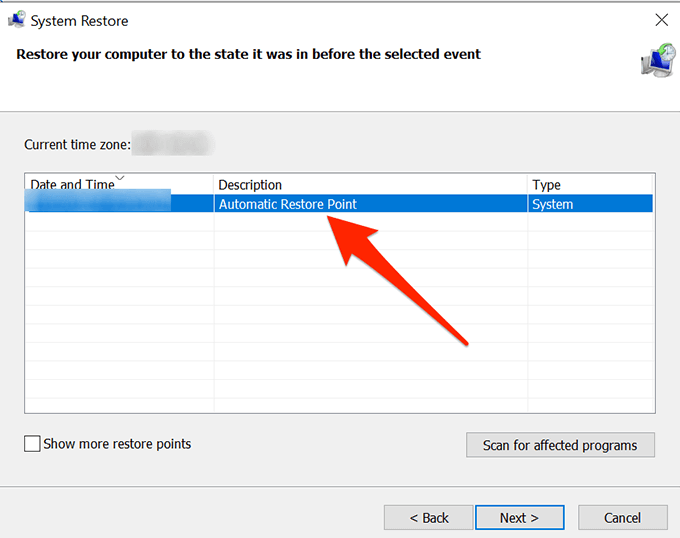
Setel Ulang Komputer Anda
Terakhir, jika tidak ada yang berhasil, Anda dapat mencoba mengatur ulang PC Anda ke pengaturan pabrik dan melihat apakah ini menyelesaikan masalah Anda. Kemungkinan besar hal ini harus diperbaiki karena memang itulah tujuan pembuatannya.
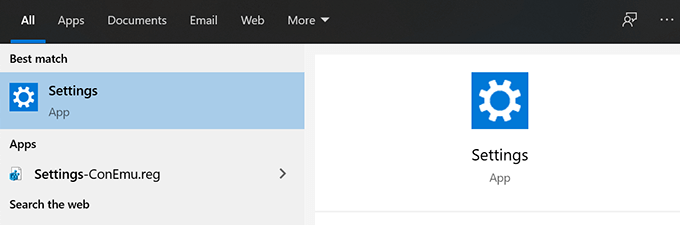
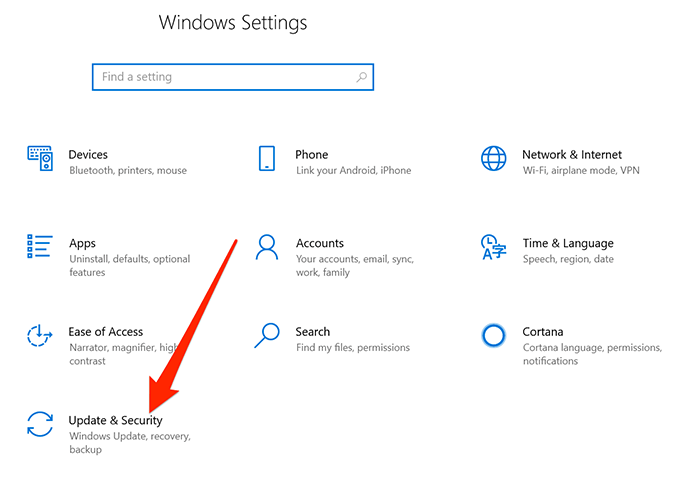
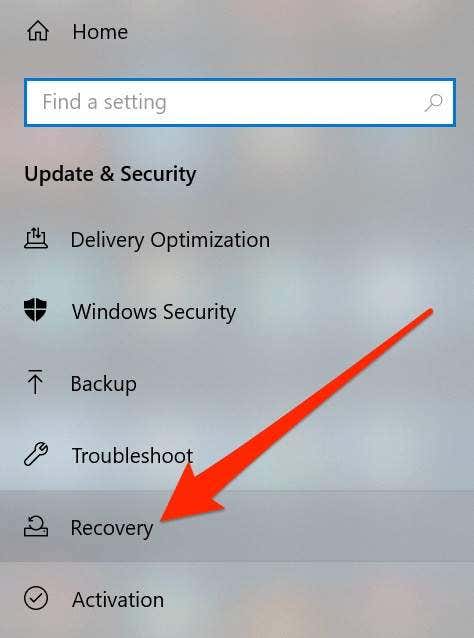
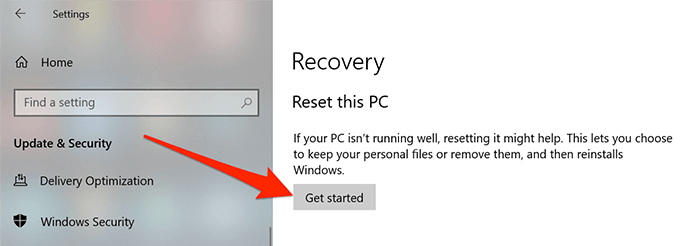
Ikon desktop Windows 10 Anda bisa hilang karena alasan apa pun, tetapi Anda selalu dapat mencoba beberapa perbaikan standar untuk melihat apakah perbaikan tersebut membantu mengembalikan ikon ke desktop Anda.
Jika panduan di atas membantu Anda memperbaiki masalah hilangnya ikon desktop di PC Anda, beri tahu kami metode apa yang berhasil untuk Anda di komentar di bawah, sehingga orang lain dapat mengambil manfaat darinya.